Слайд 1
Технология создания и
обработки текстовой
информации
Сазонов Сергей Маратович
Учитель информатики и
физики
МОУ СОШ №2
г. ПытьЯх, ХМАОЮгра















































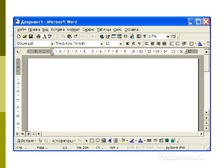

|
Автор: Сазонов Сергей Маратович
→ sms60 |
Спасибо за Вашу оценку. Если хотите, чтобы Ваше имя
стало известно автору, войдите на сайт как пользователь
и нажмите Спасибо еще раз. Ваше имя появится на этой стрнице.

Есть мнение?
Оставьте комментарий